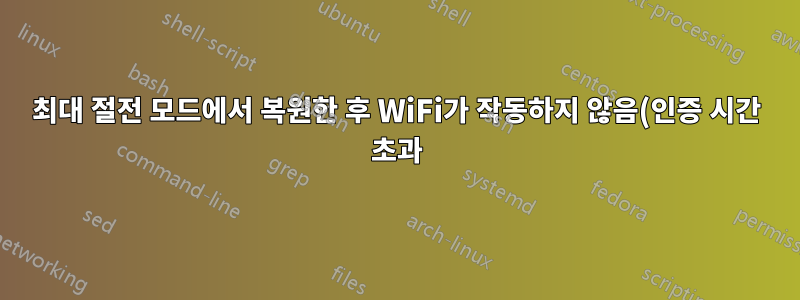.png)
Intel 6205 무선 네트워크 카드가 최대 절전 모드 후에 작동하지 않습니다. 때로는 부팅 시에도 작동하지 않아 같은 방식으로 실패합니다. 가끔 10분 정도 연속 사용 후 작동이 멈추는 경우도 있습니다.
나는 다음의 조합을 실험했습니다: modprobe -r iwlwifi최대 절전 모드 전과 후(또는 다른 문제가 발생할 때), 그 뒤에 modprobe iwlwifi; 그리고 systemctl restart network-manager그리고 systemctl restart NetworkManager. 증상에 대한 모든 검색 결과는 이러한 해결 방법에 중점을 두고 있습니다.
또 무엇을 시도해야 합니까?
구성:
- 데비안 제시
- 커널 3.14.4-1
- 네트워크 관리자 0.9.8.10
- 인텔 6205 개정판 96(iwlwifi)
- 레노버 씽크패드 X1 카본
$ dmesg wlan0: authenticate with 47:f2:2f:91:db:7b wlan0: Wrong control channel: center-freq: 5500 ht-cfreq: 5180 ht->primary_chan: 36 band: 1 - Disabling HT wlan0: direct probe to 47:f2:2f:91:db:7b (try 1/3) wlan0: direct probe to 47:f2:2f:91:db:7b (try 2/3) wlan0: direct probe to 47:f2:2f:91:db:7b (try 3/3) wlan0: authentication with 47:f2:2f:91:db:7b timed out wlan0: authenticate with 47:f2:2f:91:db:7b wlan0: send auth to 47:f2:2f:91:db:7b (try 1/3) wlan0: send auth to 47:f2:2f:91:db:7b (try 2/3) wlan0: send auth to 47:f2:2f:91:db:7b (try 3/3) wlan0: authentication with 47:f2:2f:91:db:7b timed out # the last 5 messages repeat indefinitely as connection is reattempted
답변1
커널이 특정 하드웨어에 어떤 드라이버/모듈을 사용하고 있는지 확인하려면 이 명령의 출력을 살펴보세요.
$ lshw -C network
...
*-network
description: Wireless interface
product: Centrino Wireless-N 1000 [Condor Peak]
vendor: Intel Corporation
physical id: 0
bus info: pci@0000:03:00.0
logical name: wlp3s0
version: 00
serial: 00:26:c7:85:a7:20
width: 64 bits
clock: 33MHz
capabilities: bus_master cap_list ethernet physical wireless
configuration: broadcast=yes driver=iwlwifi driverversion=3.14.4-100.fc19.x86_64 firmware=39.31.5.1 build 35138 ip=192.168.1.161 latency=0 link=yes multicast=yes wireless=IEEE 802.11bgn
resources: irq:42 memory:f2400000-f2401fff
드라이버 이름은 `configuration line:'에 나열되어 있습니다.
driver=iwlwifi
이 상위 레벨 드라이버가 사용 중인 다른 드라이버가 무엇인지 확인하십시오.
$ lsmod | grep iwlwifi
iwlwifi 116346 1 iwldvm
cfg80211 513095 3 iwlwifi,mac80211,iwldvm
다음을 모두 언로드 rmmod <name>한 다음 다시 로드해 보세요.
$ sudo modprobe iwlwifi
그러면 최상위 드라이버 + 하위 레벨 드라이버가 자동으로 로드됩니다.
무선-N 비활성화
저는 대부분의 Thinkpad 노트북에서 무선이 불안정하게 작동하는 많은 문제를 겪었습니다. 제가 찾은 유일한 해결책은 iwlwifi모듈의 Wireless-N 기능을 비활성화하는 것입니다. 다음과 같이 모듈에 대한 이 매개변수의 이름/옵션을 찾을 수 있습니다.
$ modinfo iwlwifi | grep dis
parm: 11n_disable:disable 11n functionality, bitmap: 1: full, 2: disable agg TX, 4: disable agg RX, 8 enable agg TX (uint)
parm: wd_disable:Disable stuck queue watchdog timer 0=system default, 1=disable, 2=enable (default: 0) (int)
parm: power_save:enable WiFi power management (default: disable) (bool)
따라서 모듈을 제거한 후 다시 로드할 준비가 되면 modprobeinclude 옵션을 사용하십시오 11n_disable. 예를 들어:
$ sudo modprobe iwlwifi 11n_disable=1
modprobe.d부팅할 때마다 디렉터리를 통해 이를 영구적으로 만들 수 있습니다 .
답변2
다음 단계에 따라 문제가 해결되었습니다.
한 번 실행(머신을 다시 시작):
echo "options iwlwifi 11n_disable=1" > /etc/modprobe.d/iwlwifi.conf
/usr/sbin/update-initramfs -u
reboot
그런 다음 다음 스크립트가 있어야 합니다.최대 절전 모드에서 복원하거나 시스템을 부팅할 때마다 다시 실행하세요..
/bin/systemctl stop network-manager
/sbin/modprobe -r iwldvm iwlwifi mac80211
/bin/systemctl start network-manager
/sbin/modprobe iwlwifi
중요한 부분은 커널 드라이버를 로드하기 전에 네트워크 관리자가 실행되어야 한다는 것입니다.
답변3
최근 커널로 업그레이드한 후 Wi-Fi에서 이 문제가 발생했습니다 6.1.1-zen1-1-zen.
아래에서 해결된 문제는 다음과 같습니다.
- Wi-Fi 인터페이스를 종료합니다.
ip link set <your_wifi_interface> down - NetworkManager를 중지합니다:
systemctl stop NetworkManager - 아래의 인터페이스와 동일한 이름을 가진 파일을 삭제하는 것보다 안전합니다.
/var/run/wpa_supplicant/ - 인터페이스를 불러오세요
ip link set <your_wifi_interface> up - NetworkManager 시작
systemctl start NetworkManager


